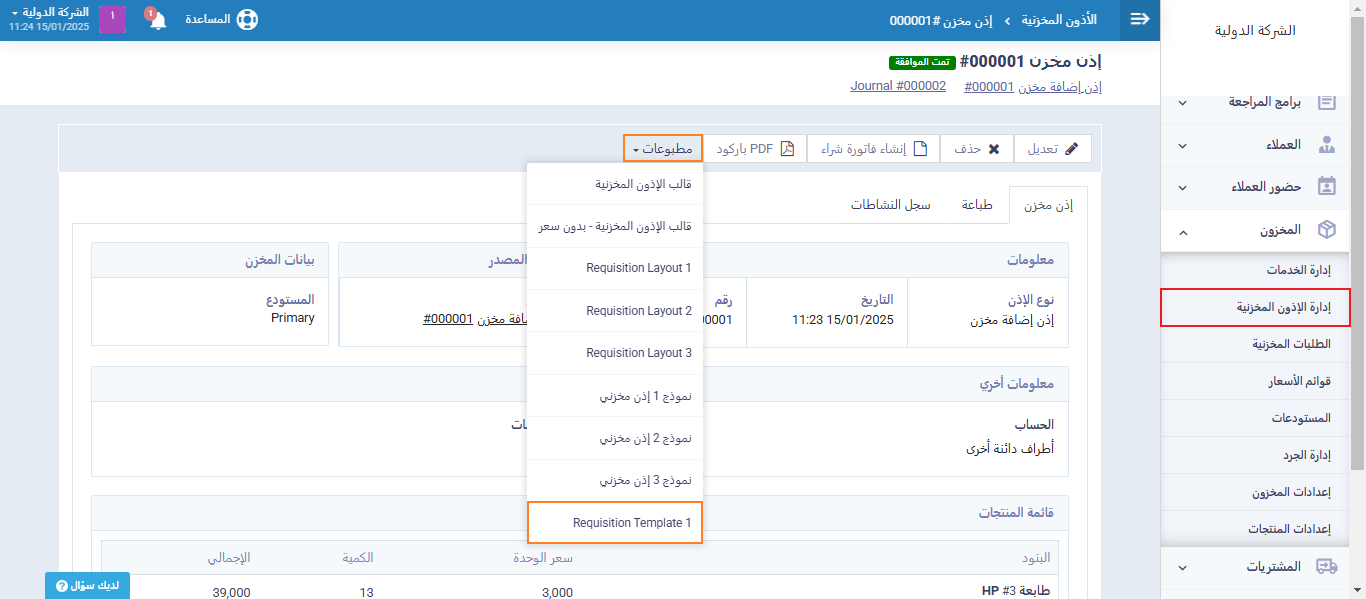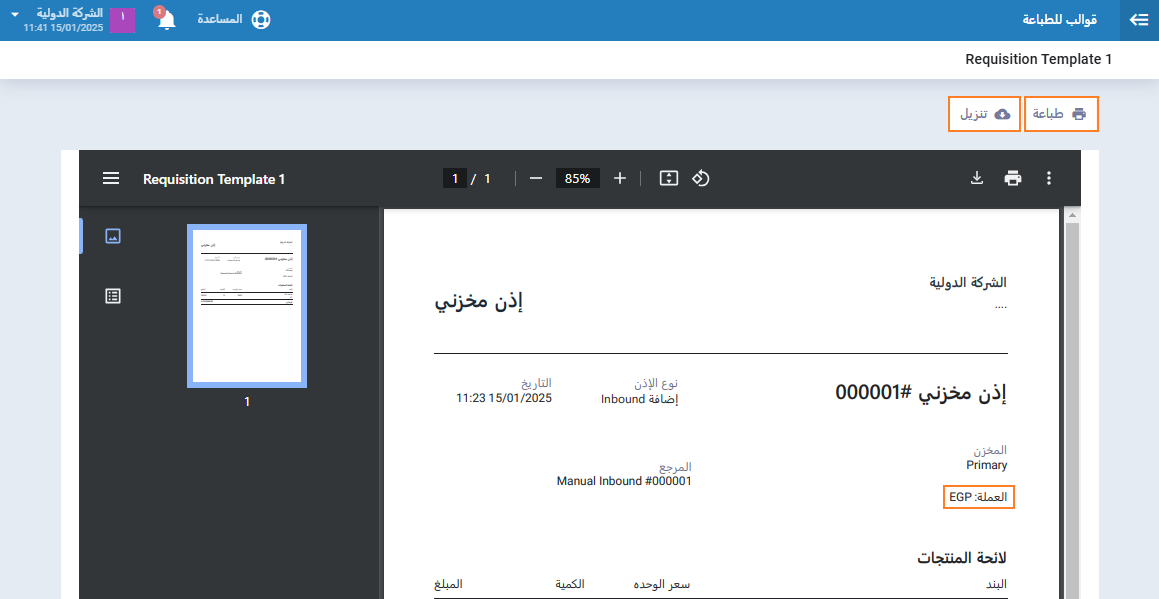قوالب الطباعة للأذون المخزنية
يوفر النظام العديد من القوالب المُعدة مسبقًا التي تسمح للمستخدمين بإنشاء نسخ ورقية من الوثائق المهمة مباشرة من النظام. نوضح في هذا المقال كيفية تعديل قوالب الطباعة للأذون المخزنية لتناسب احتياجات عملك.
كيفية التعديل على قالب الطباعة
من القائمة الرئيسية، اضغط على “المخزون“، ثم من القائمة المنسدلة اختر “إعدادات المخزون“، ثم اختر “قوالب للطباعة” .
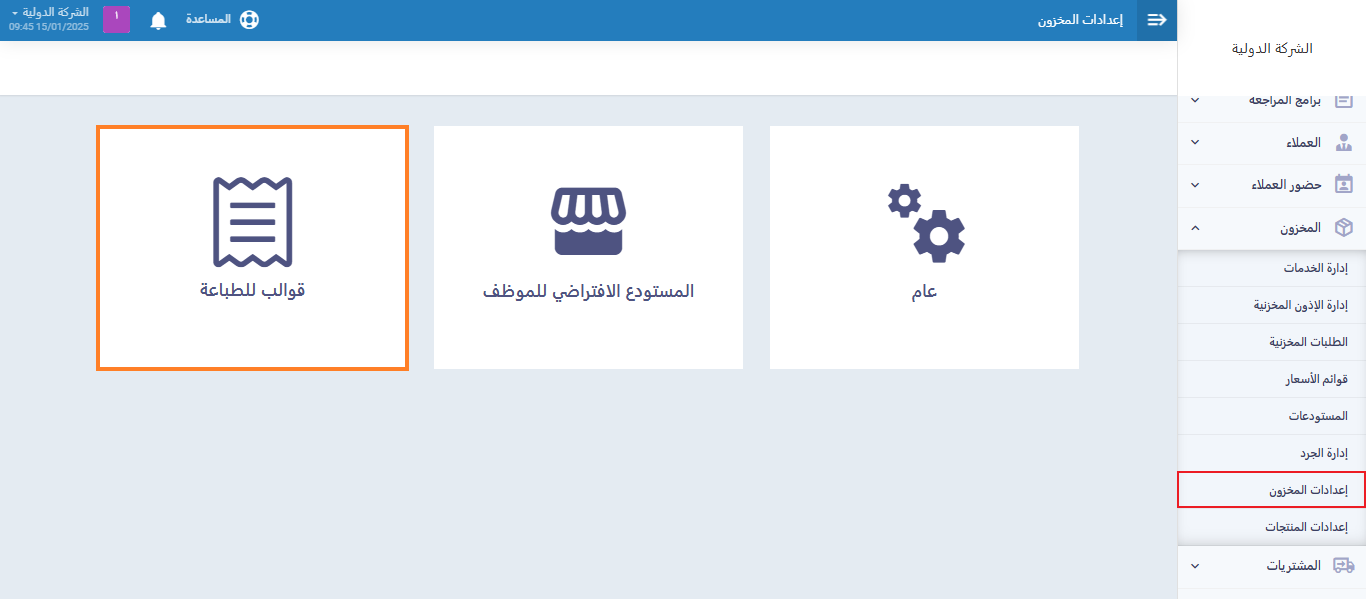
.”اضغط على “الأذون المخزنية
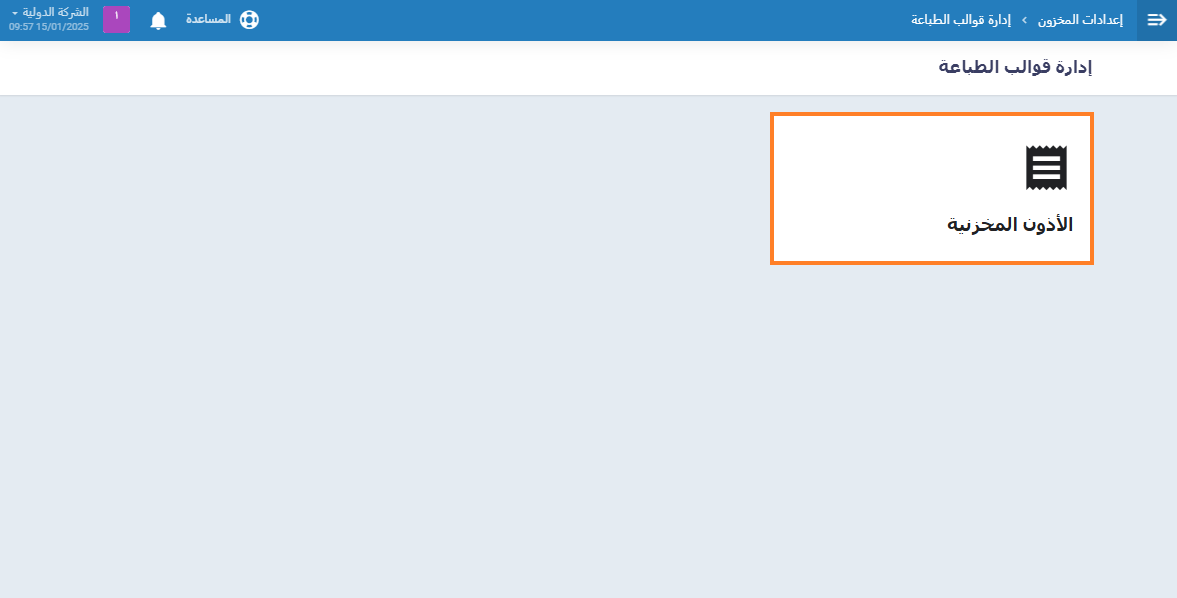
يمكنك نسخ القالب أو تعطيله بالضغط على النقاط الثلاث بجانب القالب.
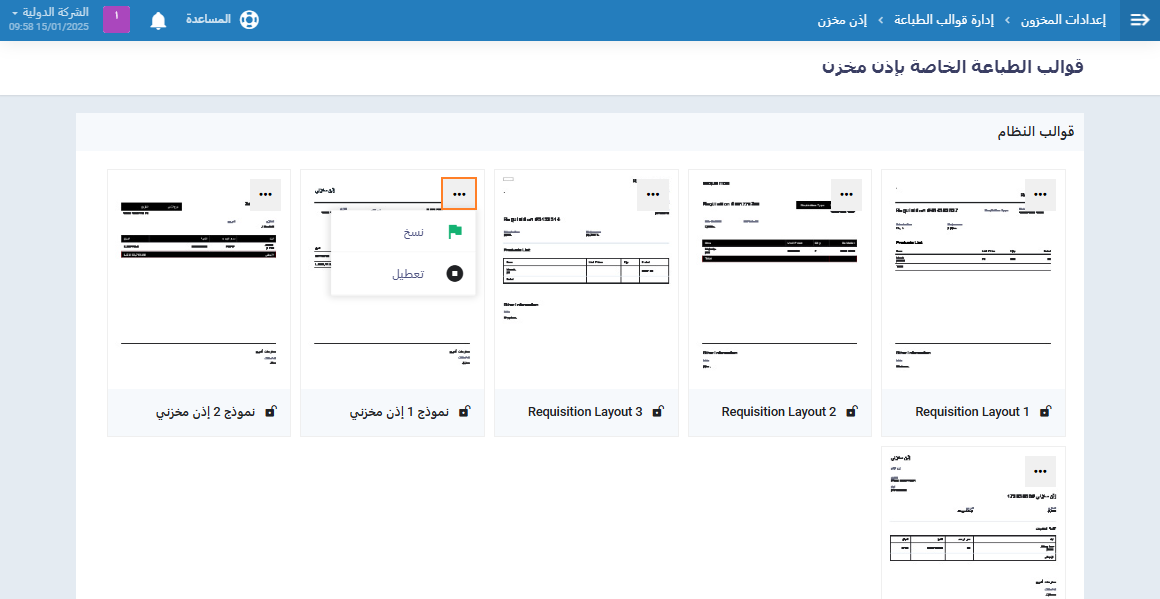
يمكنك أيضًا إنشاء قالب جديد, من “قوالب مخصصة” اضغط على “أضف قالب“.
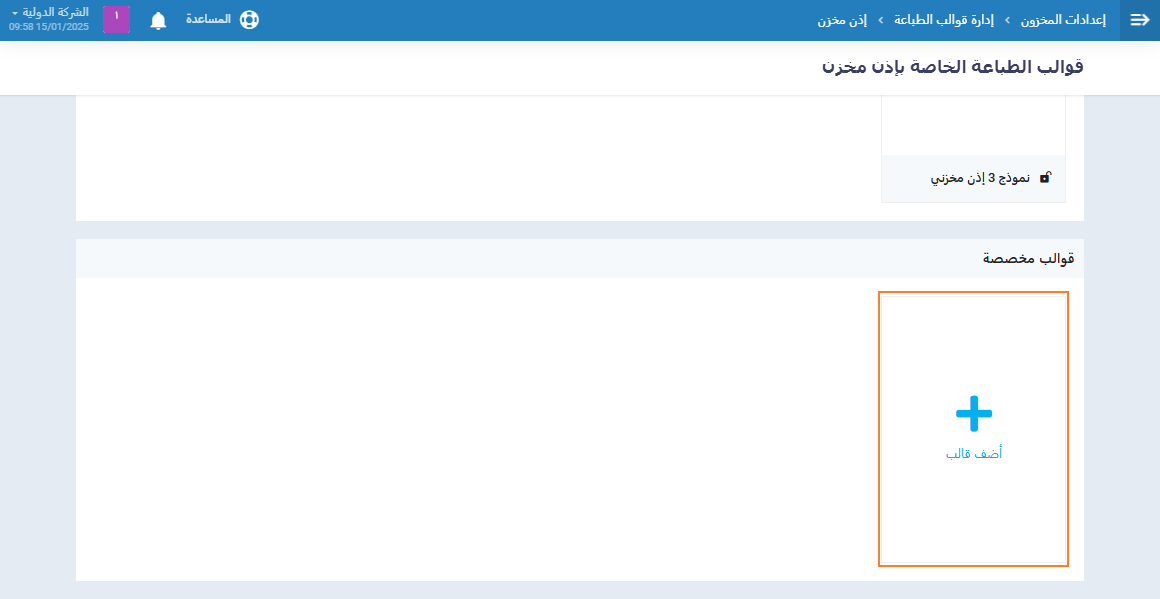
بعد اختيار القالب المطلوب، ستظهر الشاشة التالية عند فتحه، حيث يمكنك استخدام شريط الأدوات والإعدادات, وإضافة المتغيرات لضبط البيانات والتنسيق بالشكل المطلوب. كما يمكنك معاينة ما أضفته أو حفظه.
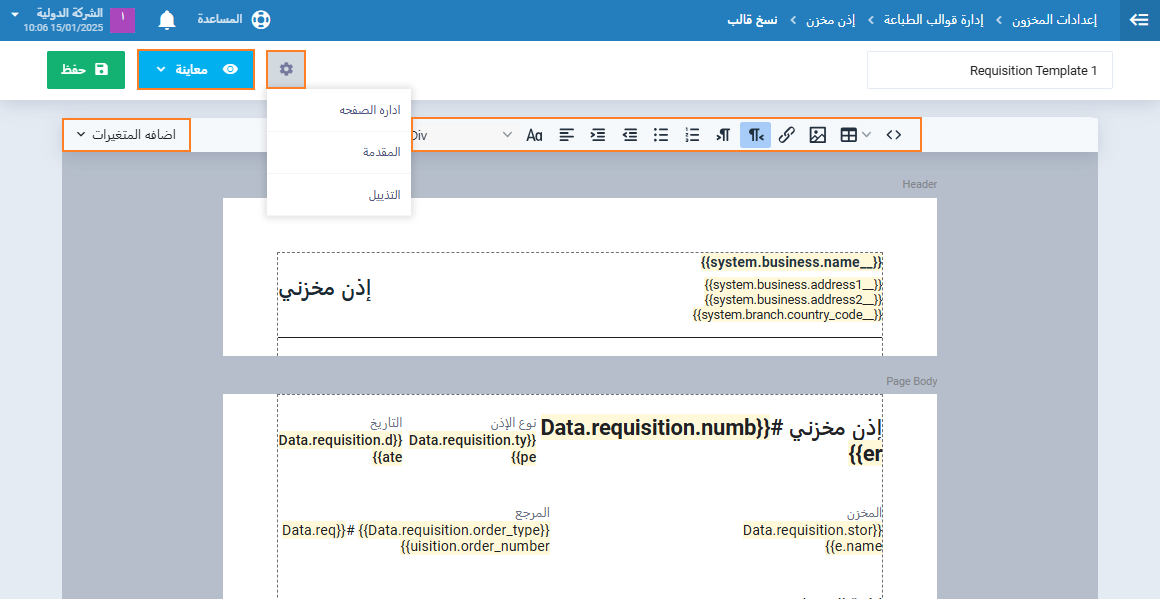
إعدادات القالب
تتعلق الإعدادات بحجم الصفحة وكذلك المقدمة والتذييل. بالضغط عليها، يمكنك الاختيار بين:
- إدارة الصفحة.
- المقدمة.
- التذييل.
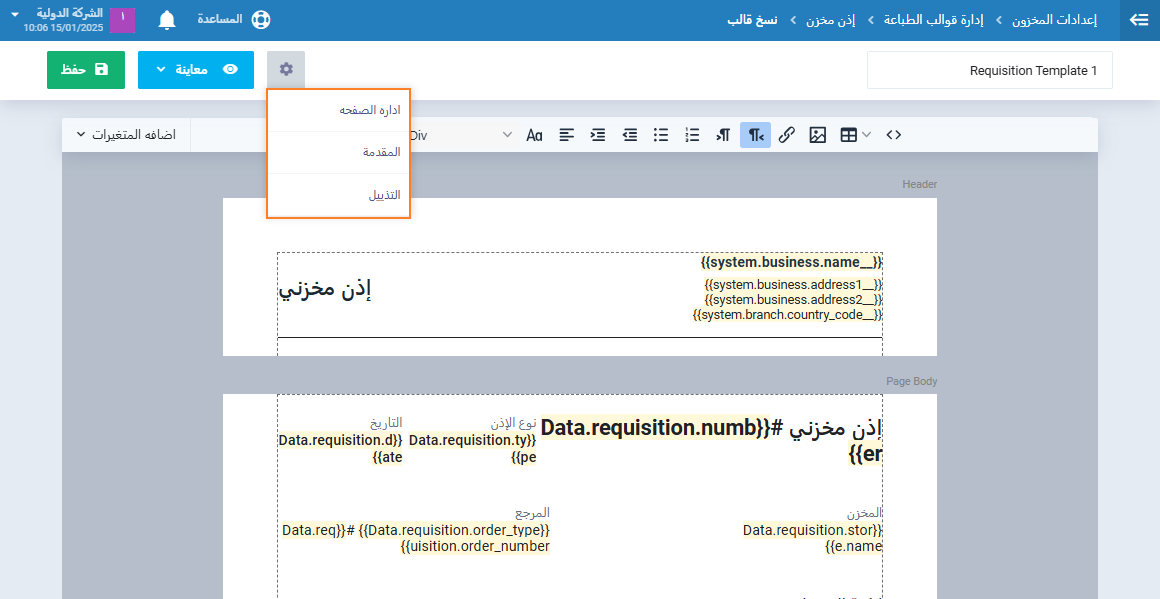
يمكنك إظهار أو إخفاء المقدمة والتذييل، بالإضافة إلى التحكم في ارتفاعهما، بالضغط على المقدمة أو التذييل وضبط الإعدادات. .
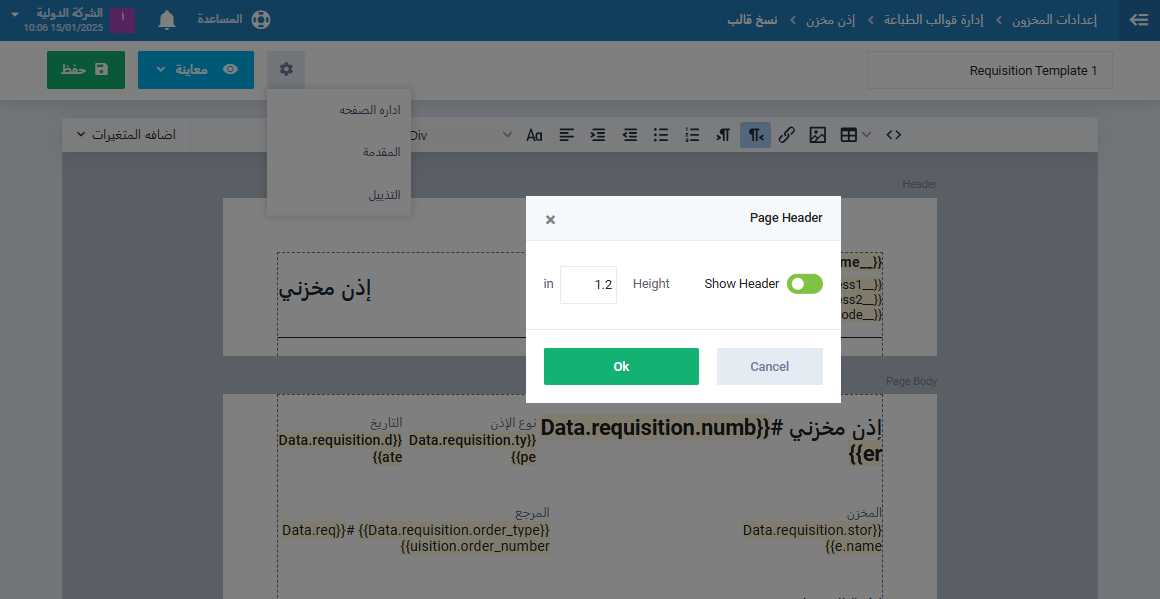
أما بالضغط على إدارة الصفحة تظهر لديك عدة اختيارات تتعلق بحجم القالب والاستدارة والهوامش.
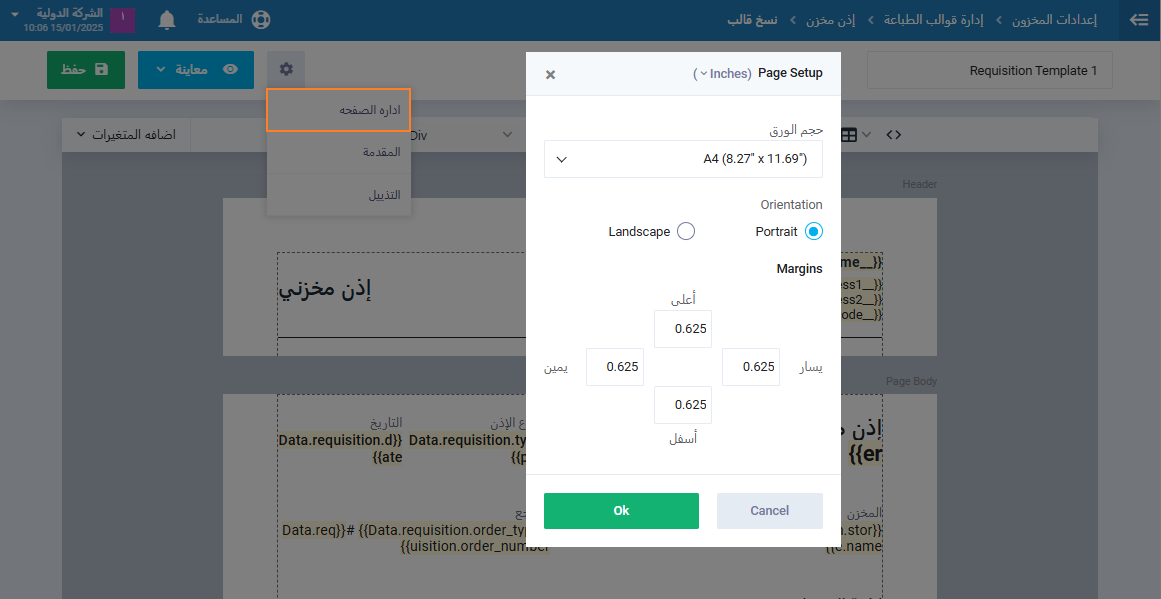
شريط أدوات القالب
يحتوي شريط الأدوات على العديد من الأدوات لضبط تنسيق القالب، مثل:
- التحكم في مستويات العناوين، محاذاة الصفحة، وإعدادات الفقرات.
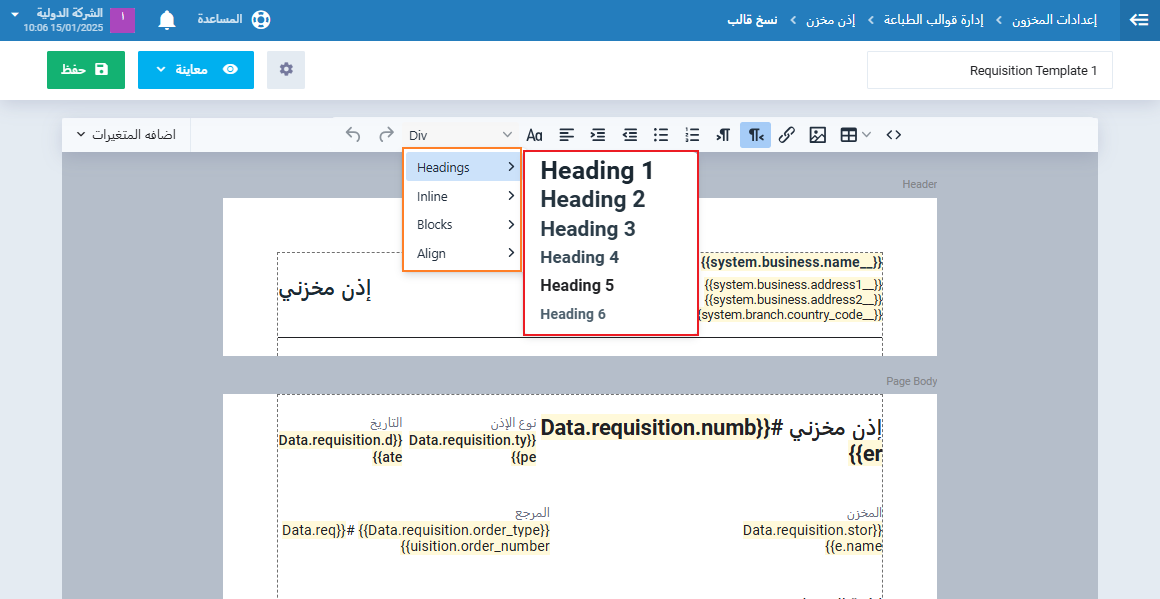
- التحكم في نوع الخط، اللون، الخصائص، الظل، والحجم.
- إضافة الجداول والصور والروابط والقوائم المرتبة بالأرقام وغير المرقمة وغيرها من التنسيقات.
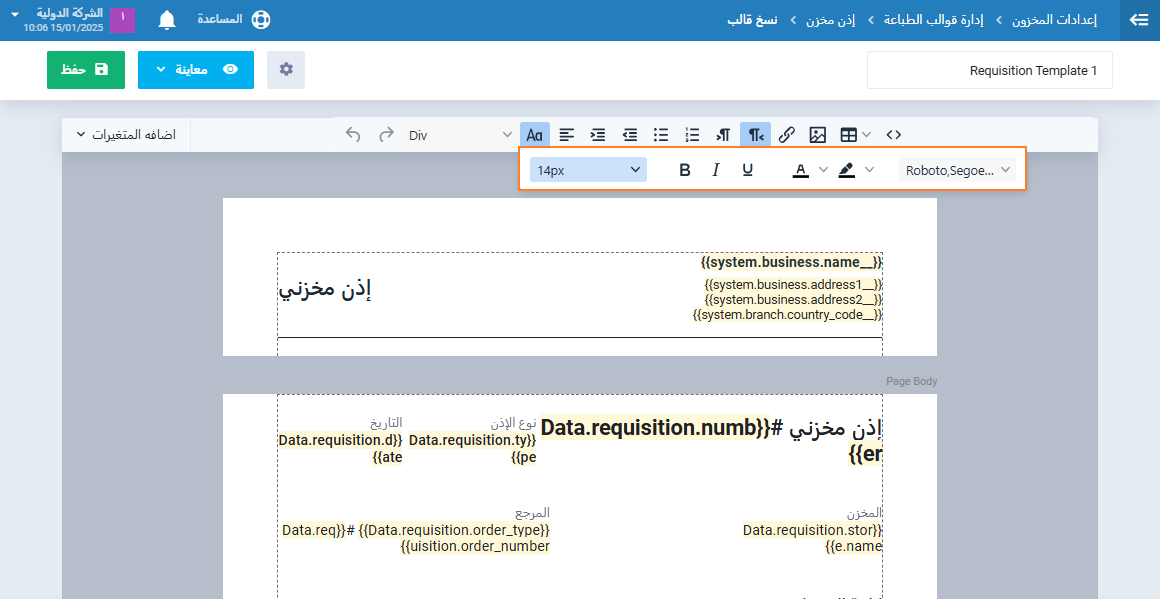
- بالضغط على <> مصدر الكود Source Code يمكنك معاينة الكود المتعلق بالقالب، وبالطبع إن كانت لديك المعرفة البرمجية الكافية تستطيع التعديل عليه مباشرة وإضافة الخصائص المرادة.
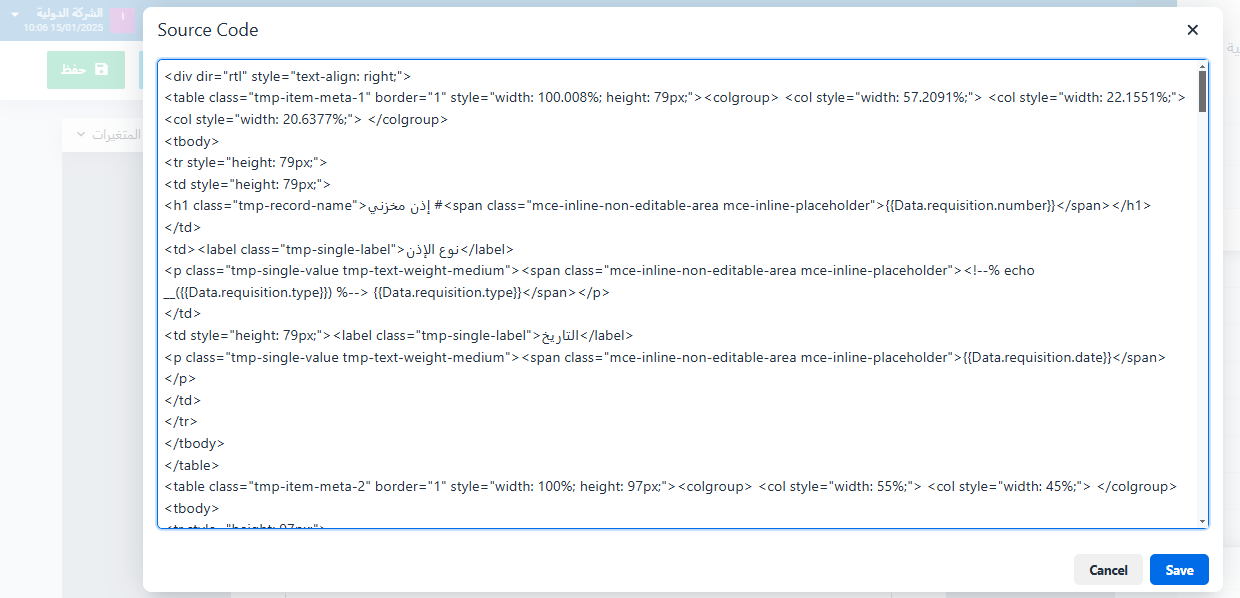
المتغيرات
المتغيرات هي حقول جديدة أو بيانات ترغب في عرضها في القالب.
تنقسم المتغيرات إلى فئتين:
- متغيرات النظام System Placeholder والتي تنقسم بالتبعية إلى:
-
- متغيرات البيئة. (Environment)
- متغيرات العمل. (Business)
- متغيرات الفروع. (Branch)
- متغيرات المستخدم الحالي. (Current User)
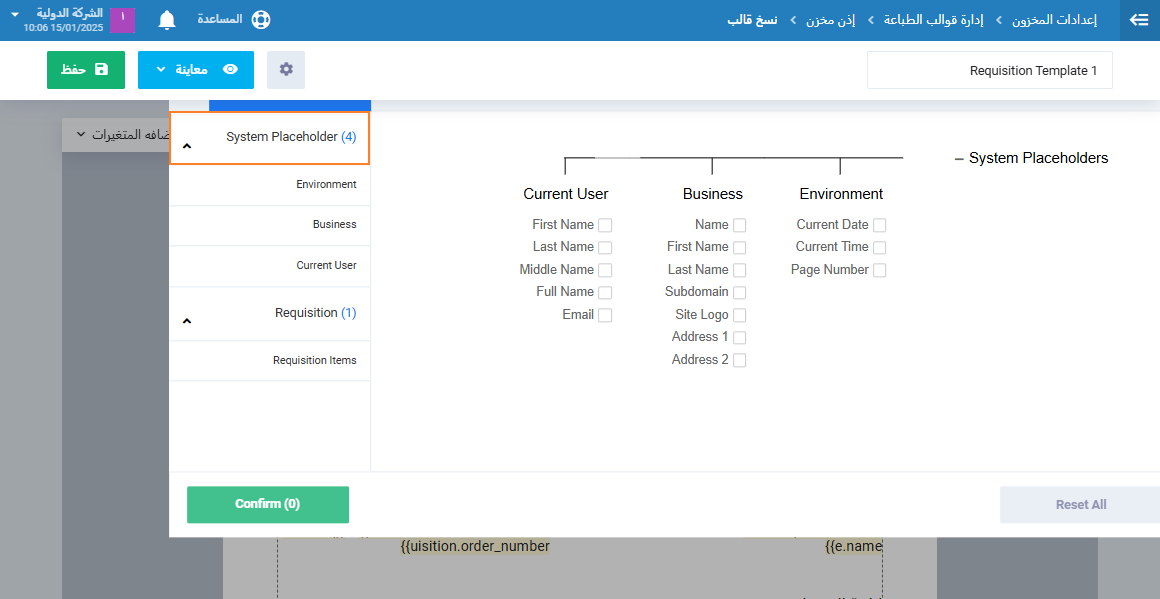
- في هذا المثال، يتم عرض المتغيرات لـ “الأذون المخزنية” (Requisitions).
بعد اختيار نوع المتغيرات المرغوب إضافتها، اضغط على العنصر المتغير الذي تريد عرضه في القالب.
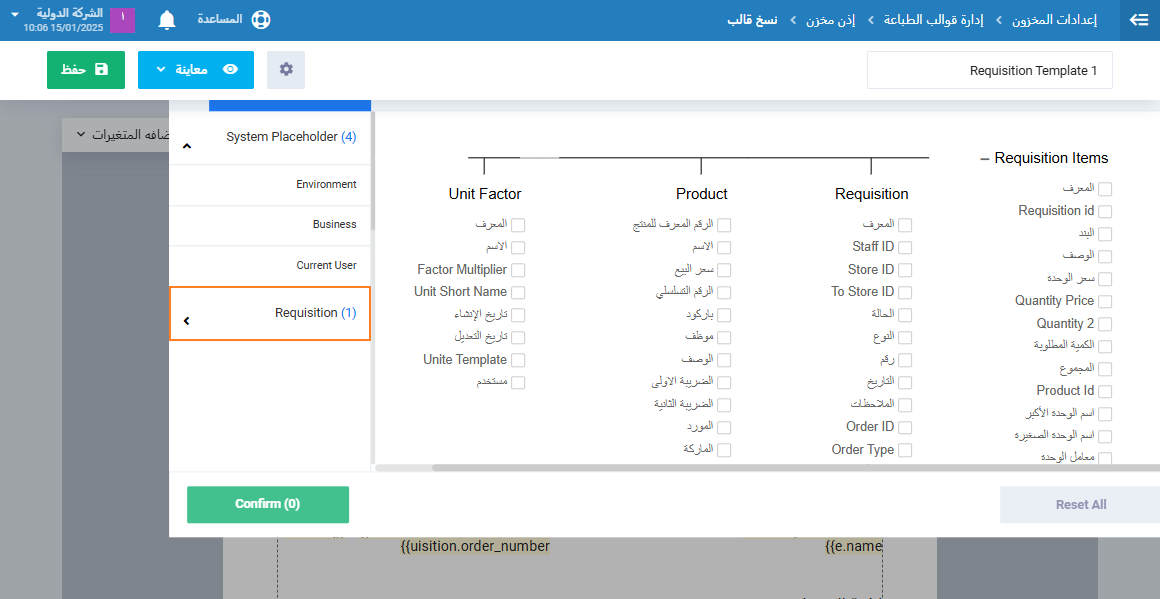
لاحظ أن شكل المتغير في القالب إما يقتصر على البيانات أو الفعل الناتج عن المتغير، أو أن يحتوي على عنوان المتغير ثم البيان أو الفعل الناتج عنه، وذلك بالضغط على زر Insert والاختيار ما بين Insert لظهور البيان فقط أو Insert with label لظهور عنوان المتغير والمتغير.
على سبيل المثال، إذا كان المتغير هو العملة:
- بعد اختيار المتغير, إذا قومت بالضغط على Insert يظهر لك كود العملة فقط. (EGP)
- أما عند الضغط على Insert with label يظهر لك
- العملة: (EGP)
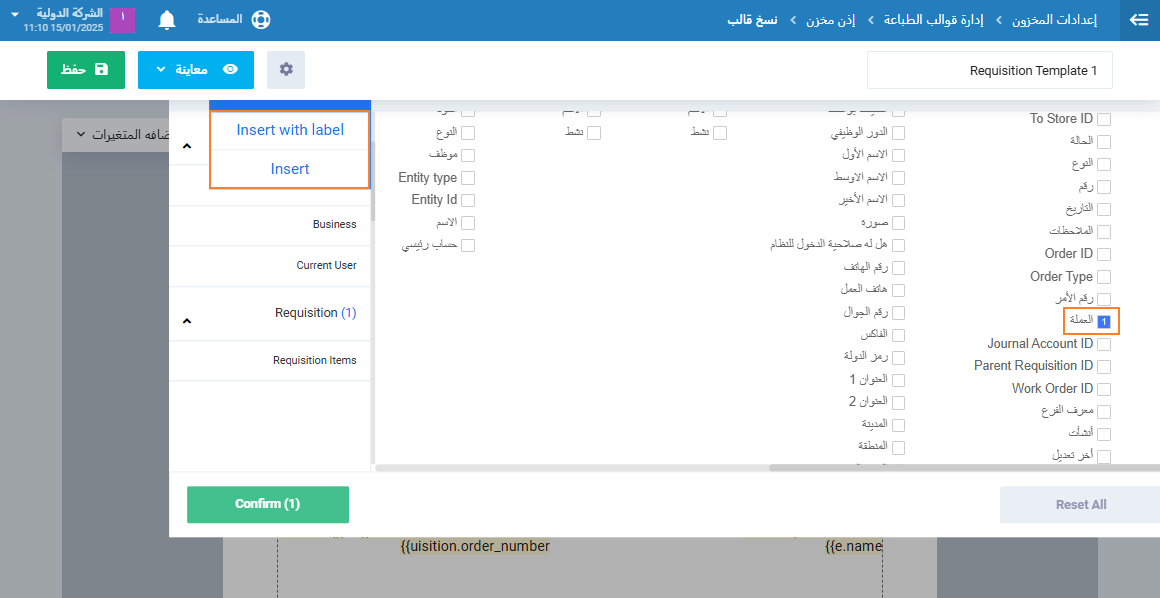
يظهر المتغير بعد إضافته إلى الحقل، ويمكنك سحبه إلى المكان المناسب داخل القالب.
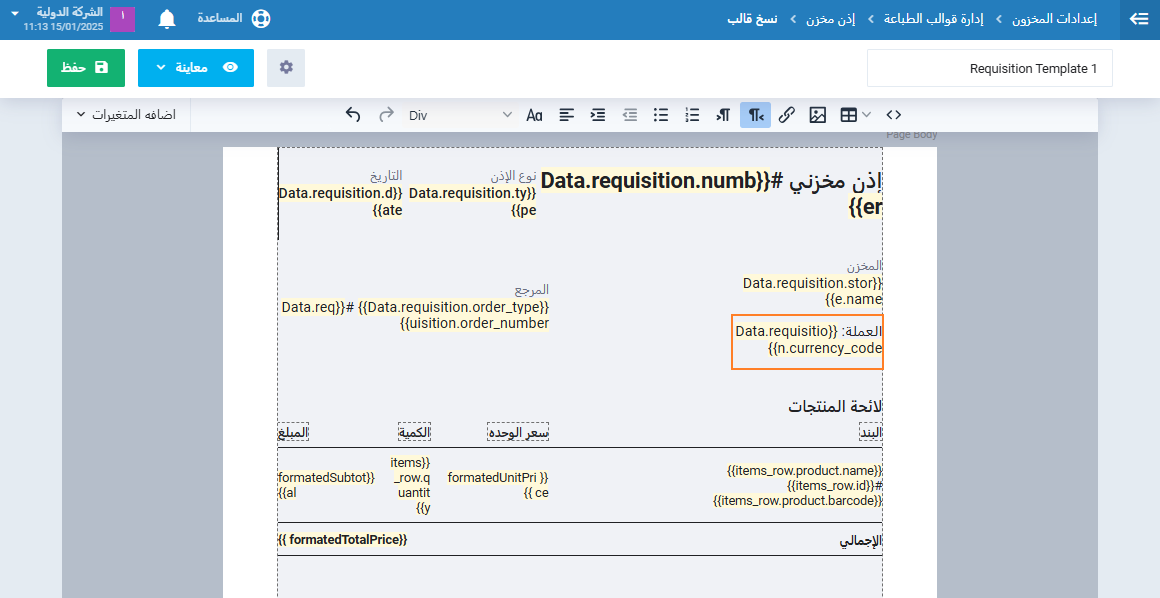
معاينة التغييرات:
بعد إضافة المتغير، اضغط على زر “معاينة” ثم اختر “معاينة باستخدام نموذج البيانات” لاستعراض ما سيبدو عليه القالب إن حفظته، ثم بعدها يمكنك إن أردت الضغط على زر “حفظ”.
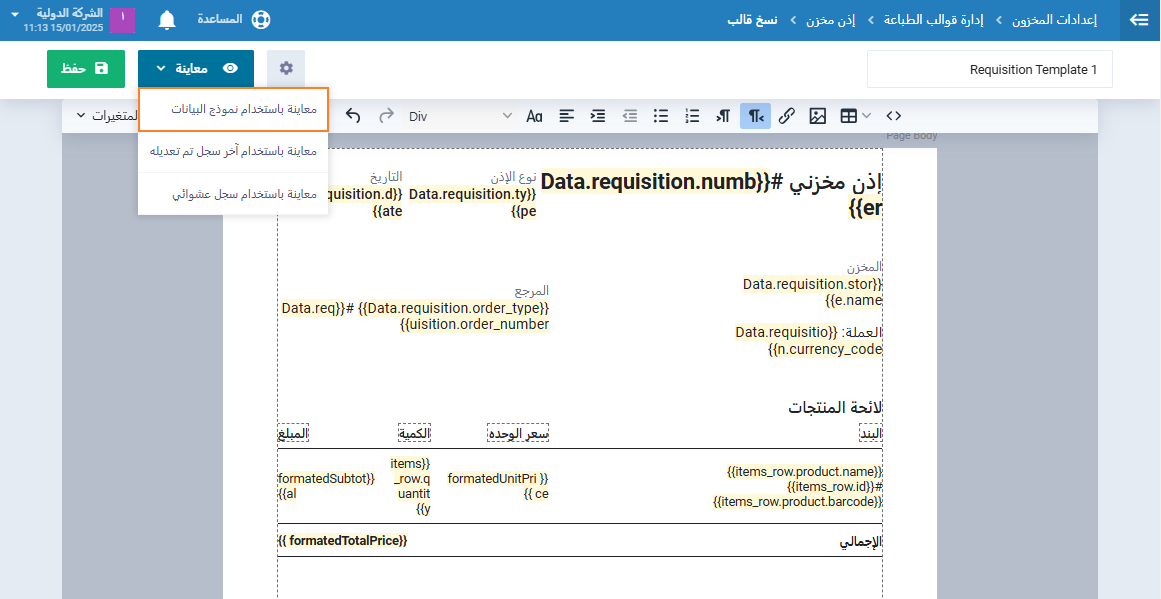
يظهر القالب بعد حفظه أو معاينته على النحو التالي:
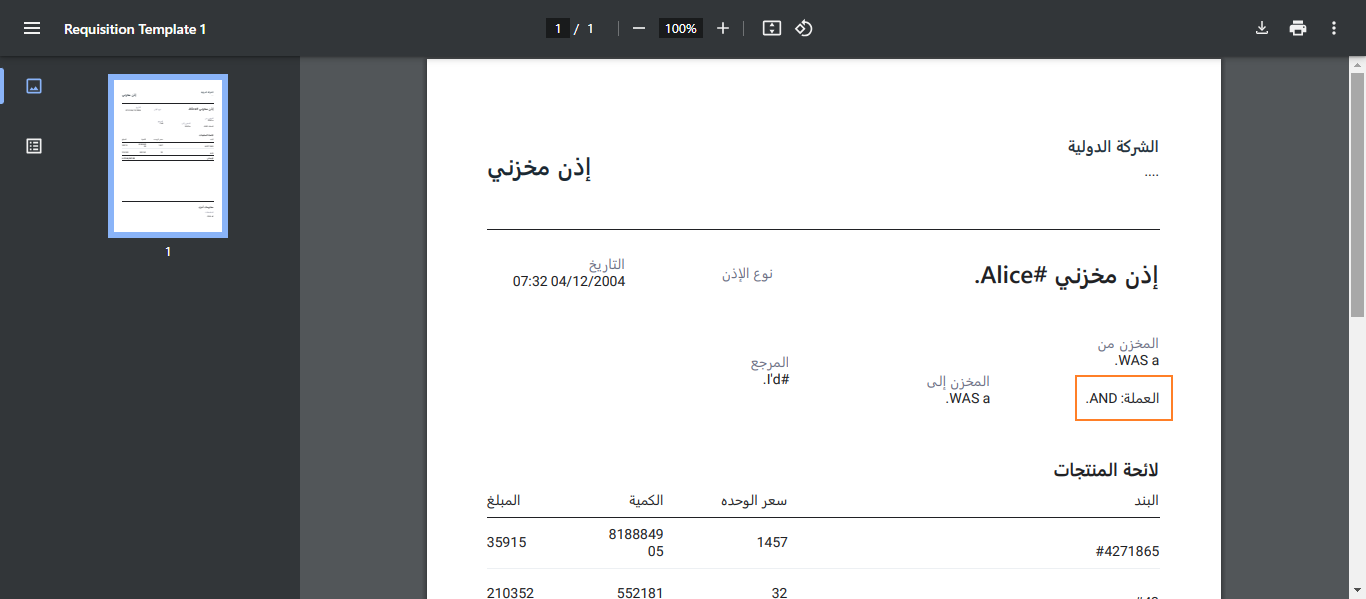
استخدام القالب بعد التعديل عليه
بعد حفظ القالب، اذهب إلى “إدارة الأذون المخزنية” من القائمة المنسدلة لـ “المخزون“. ثم اختر الإذن المخزني الذي تريد تطبيق القالب عليه، واضغط على “مطبوعات” ثم اختر اسم القالب.